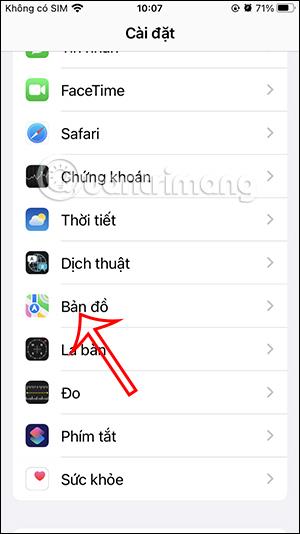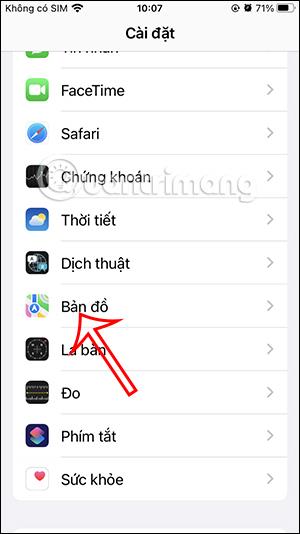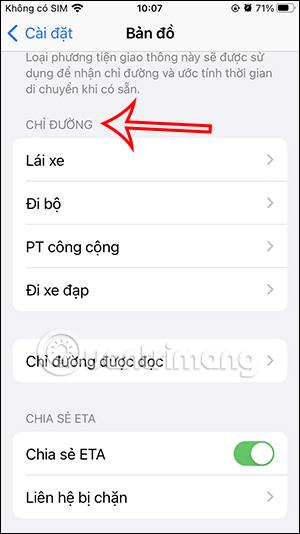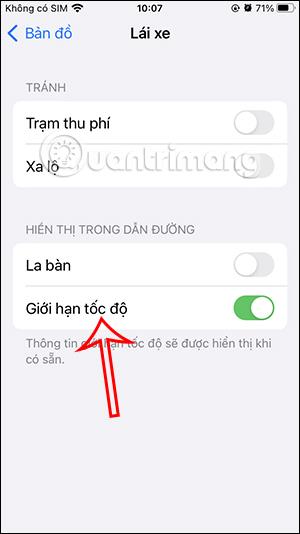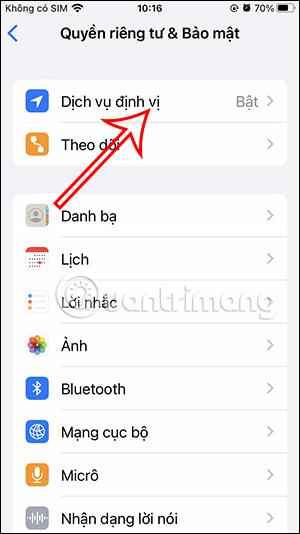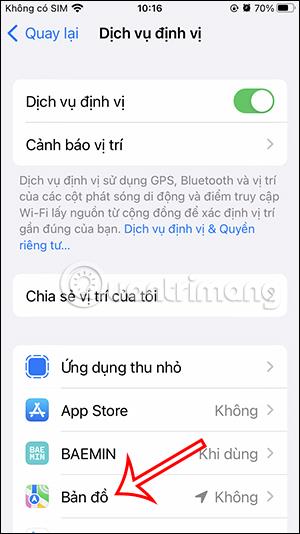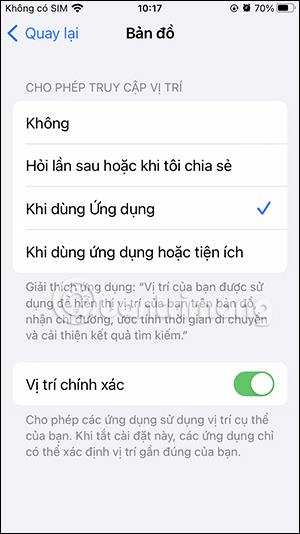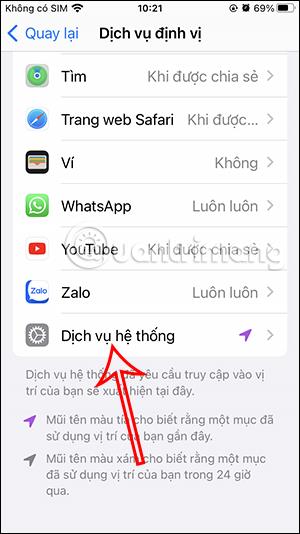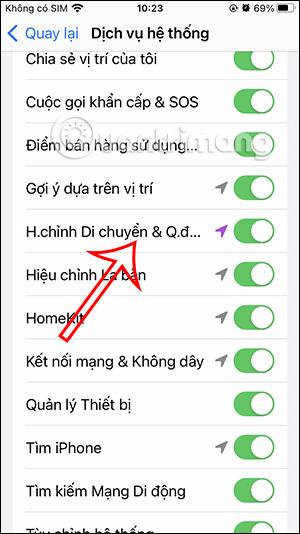Značajka upozorenja o ograničenju brzine na Apple Maps pomoći će vam da saznate prelazi li vozilo koje vozite dopušteno ograničenje ili ne. U osnovi, ova je značajka slična značajci ograničenja brzine na Google kartama , šaljući obavijesti kada se prekorači dopuštena brzina na svakom segmentu ceste. Dakle, što biste trebali učiniti ako značajka ograničenja brzine nije prikazana na Apple Maps? Evo nekoliko načina kako popraviti značajku ograničenja brzine koja se ne pojavljuje na Apple kartama.
Provjerite je li ograničenje brzine Apple Maps omogućeno
Korak 1:
Na sučelju vašeg telefona kliknite na Postavke, a zatim kliknite na aplikaciju Karte na donjem popisu.
Zatim se pomaknite prema dolje do odjeljka Upute i kliknite na vrstu vozila za koje želite uključiti obavijesti o ograničenju brzine.
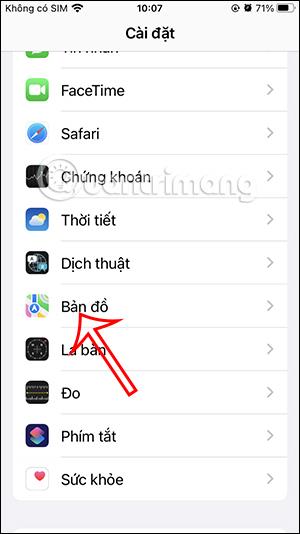
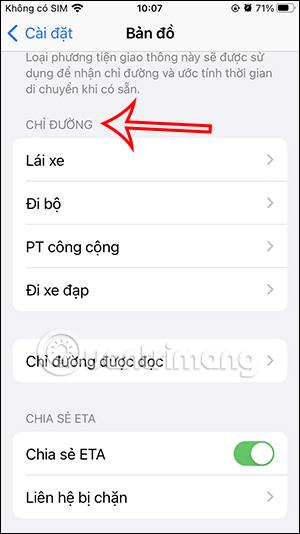
Korak 2:
Zatim u prilagođenom sučelju omogućite način rada s ograničenjem brzine .
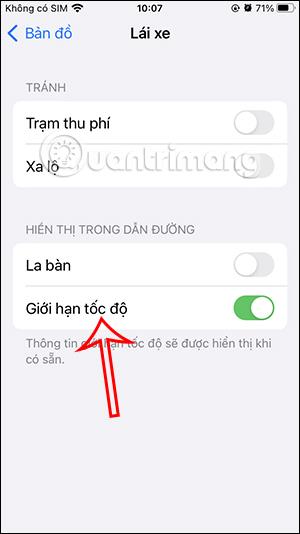
Ponovno pokrenite aplikaciju Apple Maps
U slučaju da karta ima pogreške, ne može se koristiti ili ne prikazuje značajku ograničenja brzine, korisnik će potpuno izaći iz aplikacije, uključujući i pozadinu za ponovno pokretanje aplikacije.
Uključite način osvježavanja pozadinske aplikacije Apple Maps
Background App Refresh osigurat će da vaše Apple Maps ostanu aktivne i osvježene čak i kada rade u pozadini na vašem iPhoneu.
Idite na Postavke , odaberite aplikaciju Karte , zatim omogućite značajku Osvježavanje aplikacije u pozadini .
Provjerite postavke pristupa lokaciji Apple Maps
Aplikacija Apple Maps prikazat će brzinomjer samo ako točno prepozna vašu lokaciju kako je postavljena na vašem telefonu.
Korak 1:
Lokacijskim uslugama pristupamo na telefonu, a zatim na iPhoneu omogućujemo način rada za pozicioniranje lokacije . U nastavku kliknite na aplikaciju Karte za podešavanje, a zatim dopustite Apple Maps pristup točnoj lokaciji na telefonu.
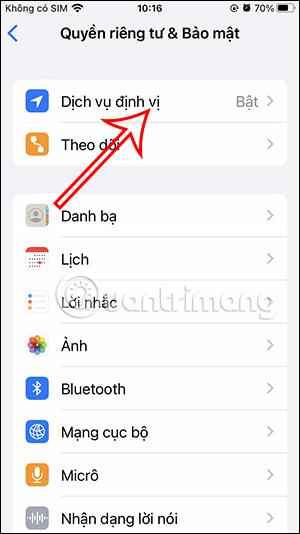
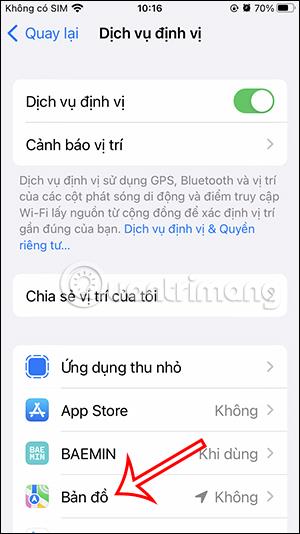
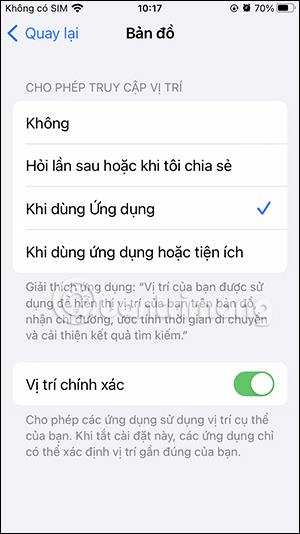
Korak 2:
Vratite se na sučelje usluga lokacije, kliknite Usluge sustava . Zatim aktivirajte način rada Korekcija puta i udaljenosti .
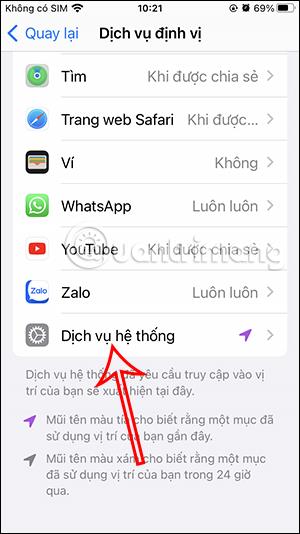
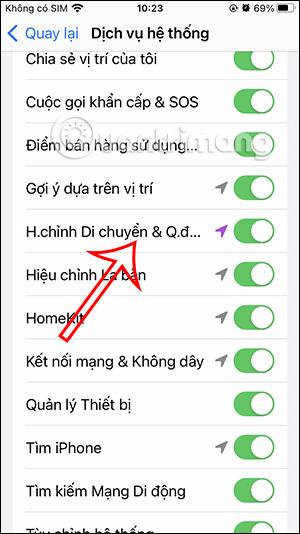
Isključite način rada za štednju baterije na iPhoneu
Moguće je da način rada za štednju baterije na iPhoneu utječe na značajku prikaza ograničenja brzine u aplikaciji karte Apple Maps. Trebali biste isključiti ovu značajku i ponovno pokrenuti Apple Maps kako biste ispravili pogrešku.
Ažurirajte iOS na najnoviju verziju
U slučaju da je verzija iOS-a koju koristite prestara, to će također utjecati na korištenje i iskustvo aplikacije. Stoga provjerite ima li vaš telefon obavijest za nadogradnju iOS-a na novu verziju da biste to učinili.